时间:2018-03-08 11:39:39 作者:lizhu 来源:系统之家 1. 扫描二维码随时看资讯 2. 请使用手机浏览器访问: https://m.xitongzhijia.net/xtjc/20180308/121790.html 手机查看 评论 反馈
火狐浏览器是一款非常受广大用户欢迎的浏览器,火狐浏览器为了提高用户的体验指数,常常会用到javascript,但javascript总会给用户带来许多安全问题。所以,小编建议将其禁用。那么,Win7系统火狐浏览器如何禁用javascript呢?接下来,我们就一起往下看看Win7系统火狐浏览器禁用javascript的方法。
方法/步骤
1、打开火狐浏览器;
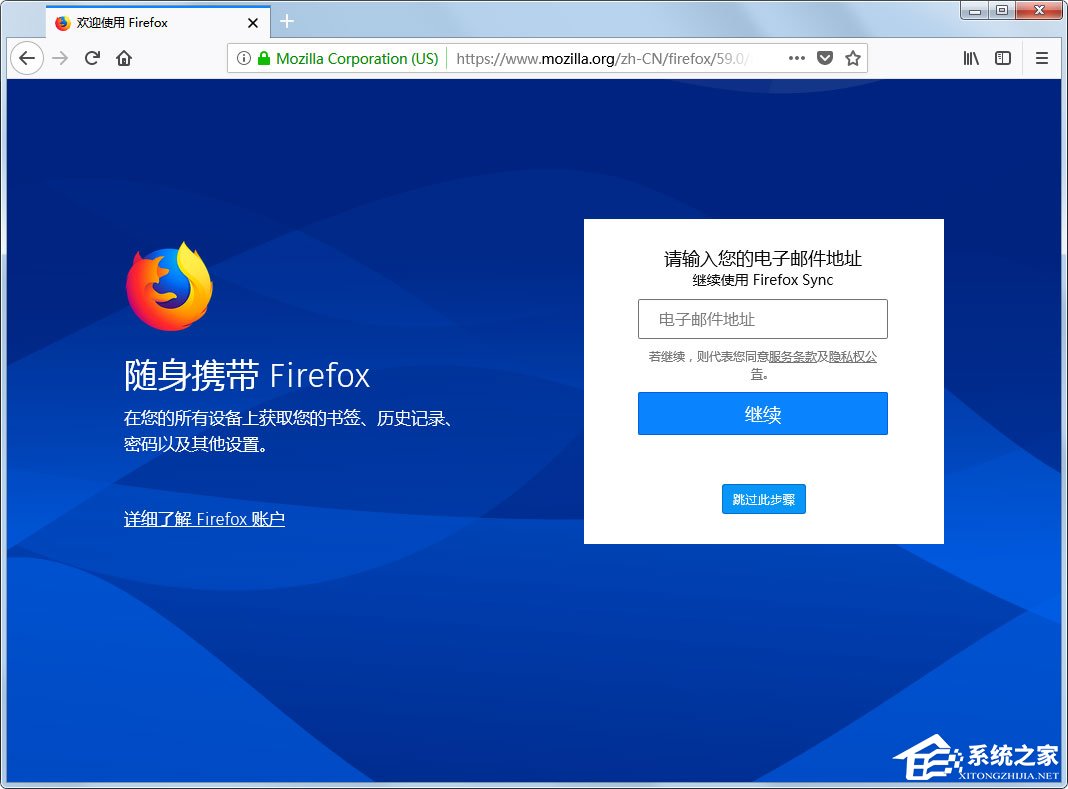
2、接着在地址栏输入“about:config“,点击回车键;
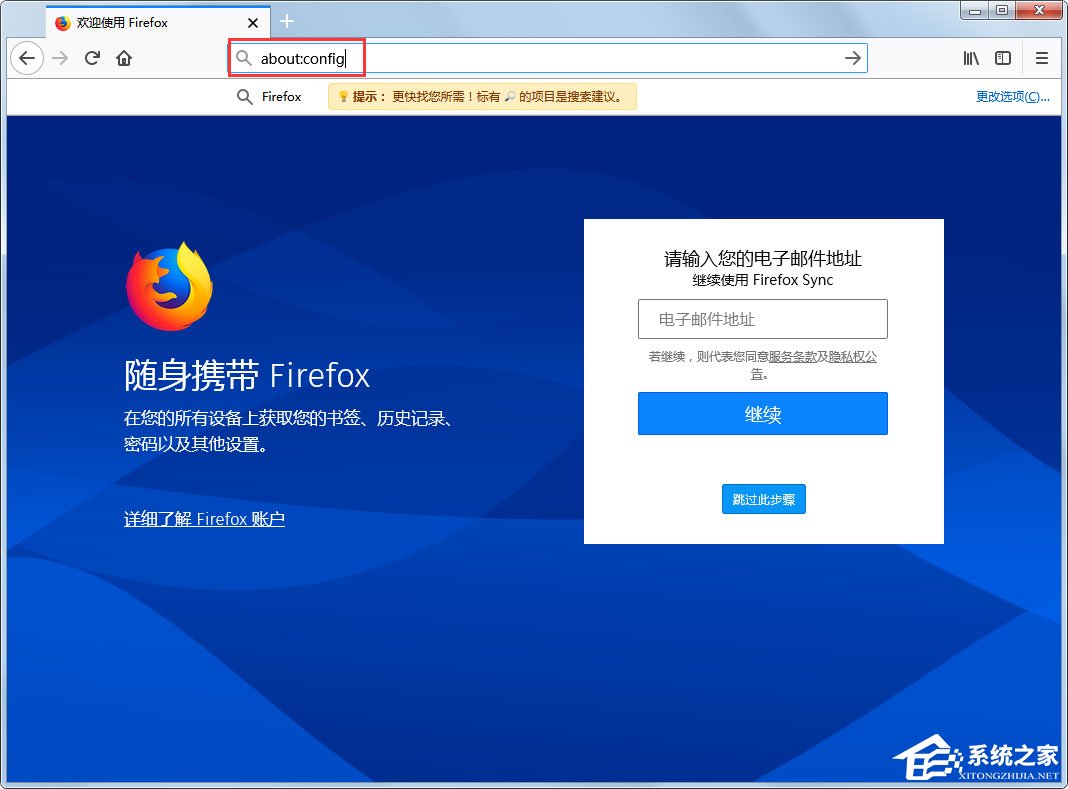
3、去掉“下次仍显示此警告文本”前面的方框里的钩,再点击“我了解此风险”;
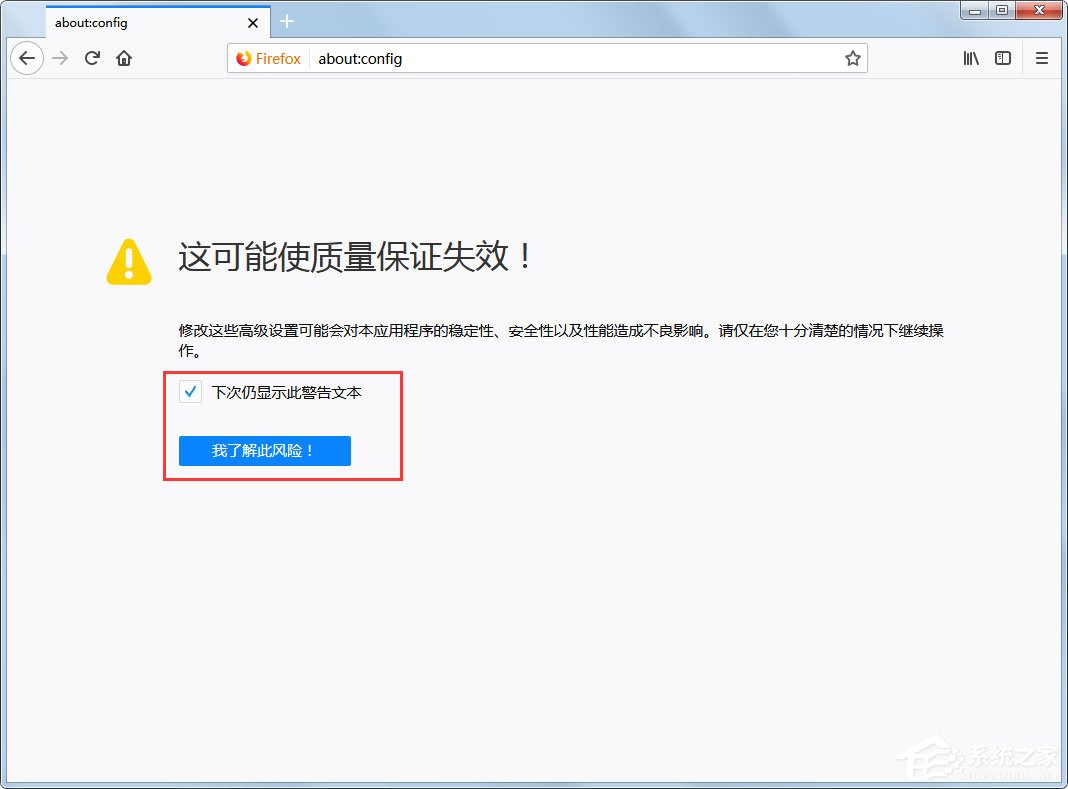
4、点击后看到如下画面,在搜索地址栏中输入“javascript.enabled”;
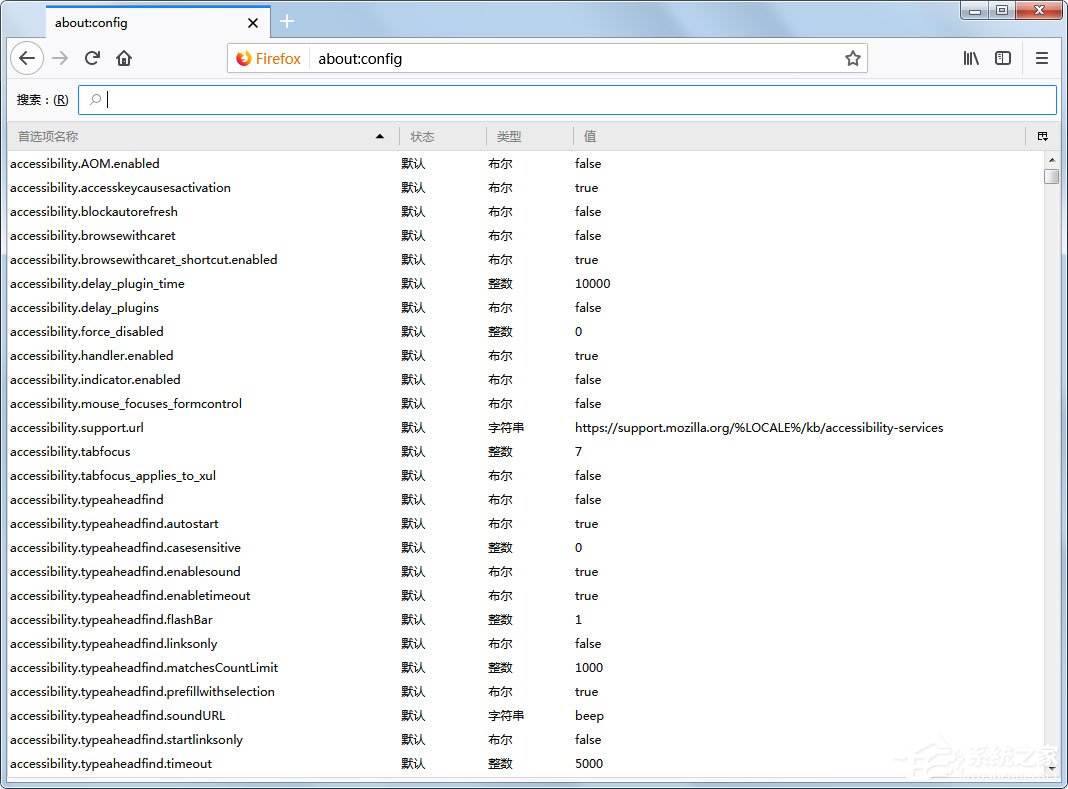
5、接着就会看到如下图,原来有很多的内容变成只剩一个了;
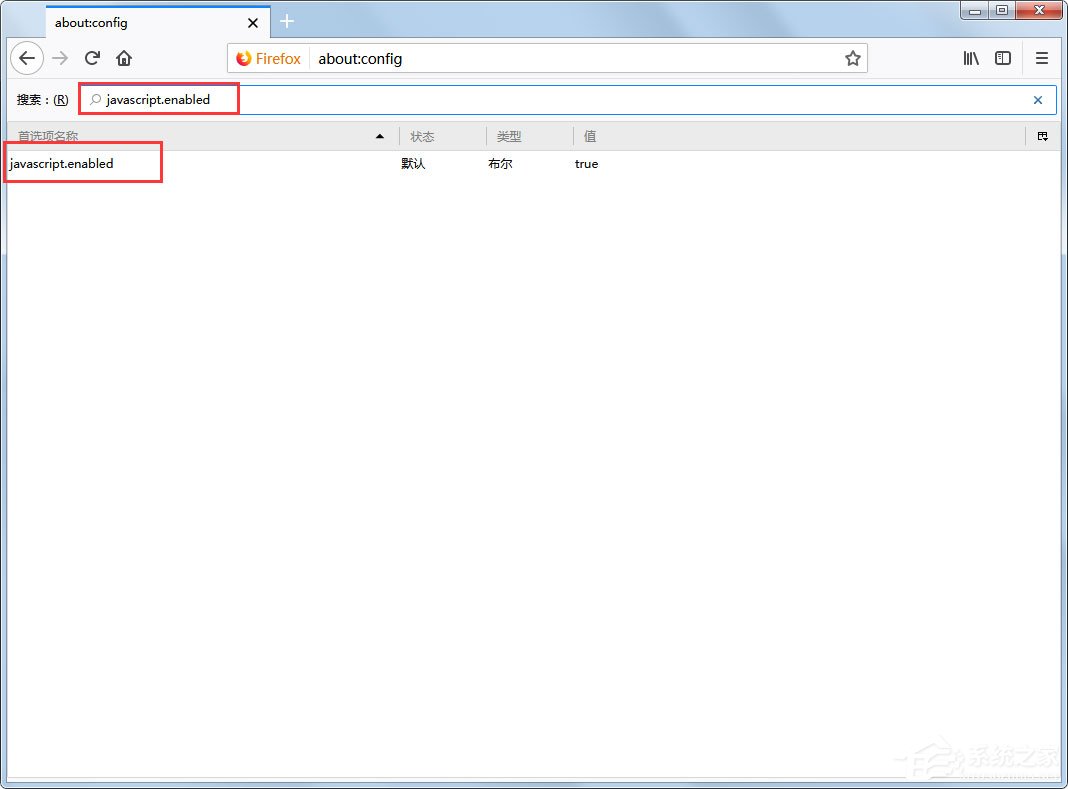
6、鼠标右键它,弹出菜单,点击切换;
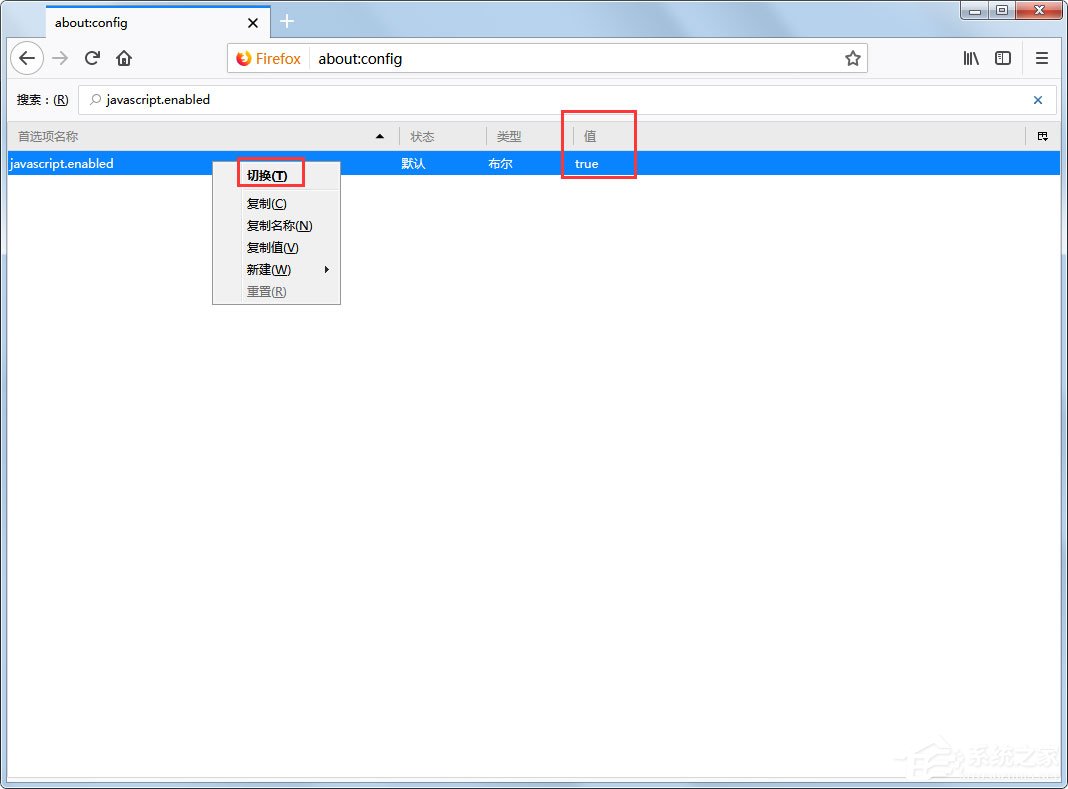
7、当这一行的中的值由“trun”变成“false”时候,说明“javascript”已经禁用了。
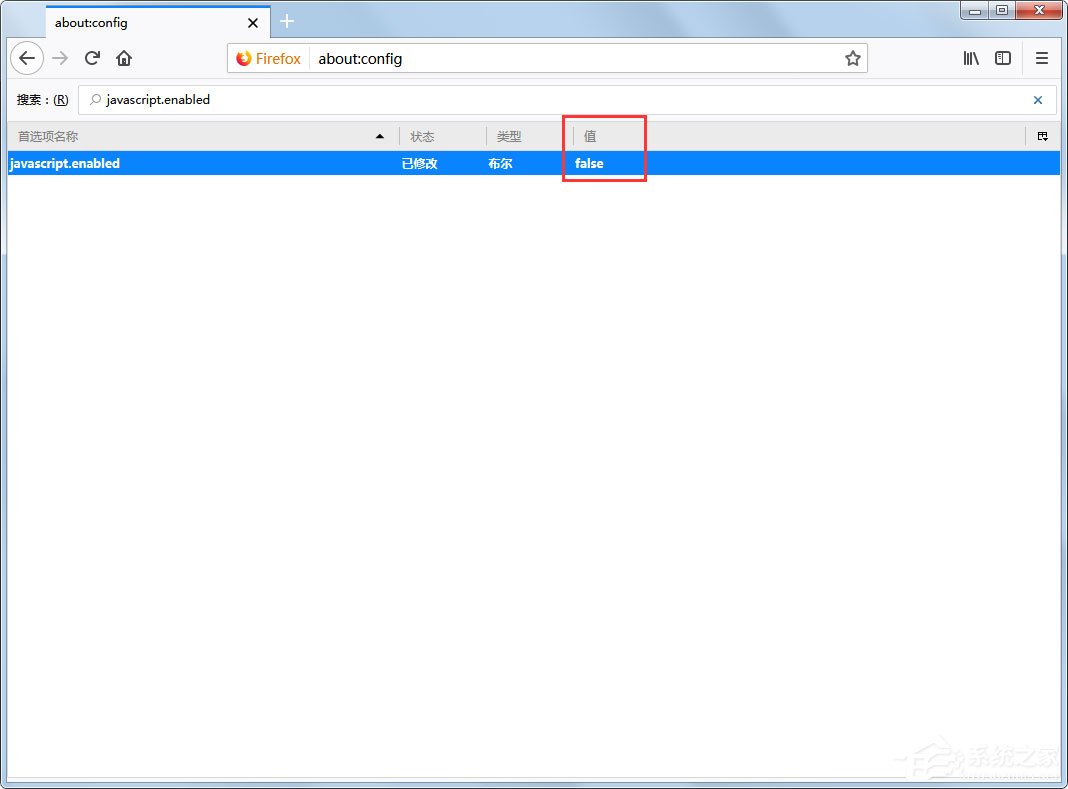
以上就是Win7系统火狐浏览器禁用javascript的具体方法,按照以上方法进行操作,就能顺利让火狐浏览器禁用javascript了。
发表评论
共0条
评论就这些咯,让大家也知道你的独特见解
立即评论以上留言仅代表用户个人观点,不代表系统之家立场